Q3: 団体会員になるには?
A: サイトに団体会員用申請フォームが準備されています。詳細は主催者にご確認ください。
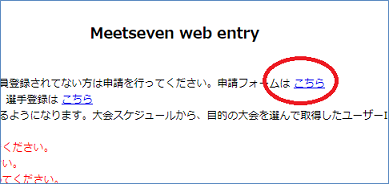
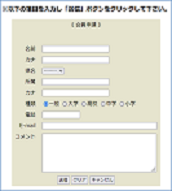 ※運営サイトが異なる場合はそれぞれのサイトで会員登録が必要となりますのでご注意ください。
※運営サイトが異なる場合はそれぞれのサイトで会員登録が必要となりますのでご注意ください。
A: エクセルシートでの参加受付で抱えてる諸問題を解消する為、WEB上での受付を可能にしたウェブサイトです。サイト名は 「Meetseven web entry」 、meet7.org がサイトを提供し、運営は競技会主催者団体が行います。
※運営サイトが異なる場合はそれぞれのサイトで会員登録が必要となりますのでご注意ください。
A: 下記のような点が解消されます。
1) メールの添付で送られてくるのでチェックが大変。
2) 無事にメールが届いたか心配。迷惑メールフィルタなどに引っかかる場合がある。
3) 追加、変更の際、いちいち事務局に連絡しなければならない。
4) コピー&貼り付け等の機能を使用したり、ファイルを改造してフォーマットが崩れたものを送ってくる人がいてエラー修正に膨大な時間と労力が費やされる。
etc.
A: サイトに団体会員用申請フォームが準備されています。詳細は主催者にご確認ください。
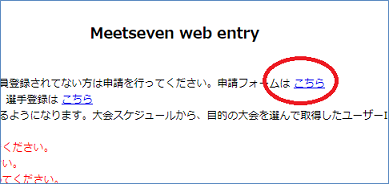
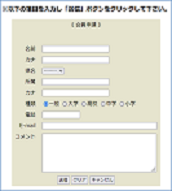 ※運営サイトが異なる場合はそれぞれのサイトで会員登録が必要となりますのでご注意ください。
※運営サイトが異なる場合はそれぞれのサイトで会員登録が必要となりますのでご注意ください。
A: 種類に「クラブ」を追加しました。ただしこれは都市対抗等、特殊競技会専用です。通常は同一チーム名で異なる種類(選手区分)ごとに申請して下さい。
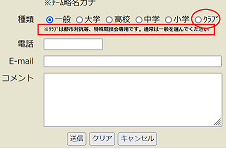
〇クラブチームの選手フォームには「第2所属」(※本来の所属)と「選手区分」が追加されているので入力して下さい。(※Q8参照)
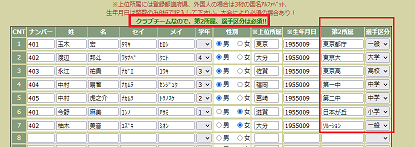
申し込み方法は大会要項に従って下さい。
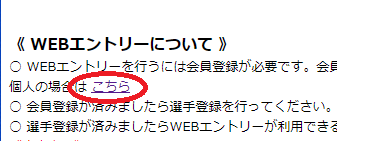
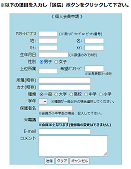
A: 「スタッフ登録はこちら」のリンクから登録できます。大会別の投稿方法や追加、変更は こちらを参照して下さい。
A: 無料です。ID、パスワードは主催者が発行します。
A: 脱会する場合は主催者に連絡して下さい。担当者が変更になった場合も同様です。
A: 「選手登録はこちら」のリンクをクリックすると ユーザー認証のフォームが現れます。認証に成功すると選手登録フォームに入れます。
A: 下図の例を参考に選手を入力して、選手が埋まったら、内容確認ボタンを押してください。データに誤りがなければそのまま選手登録できます。一度選手登録が終われば、内容に変更がない限り、このフォームを開く必要はありません。変更があった場合は修正して、再登録してください。エントリーを行っている場合はエントリーを確認、必要であれば修正して下さい。
(※Tip) 選手データは登録直後に現れる「選手名簿をダウンロード」を押してダウンロードできます。これは別のMeet7ウェブエントリー利用の競技会で利用できます。
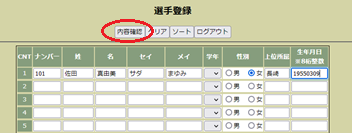
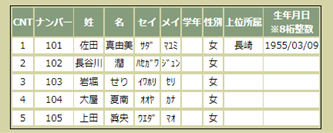
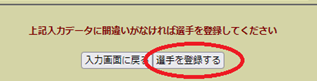
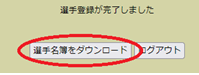
A: 登録済みのエントリーには影響しませんが、選手の削除やBib番号の変更を行った場合、該当選手の「登録済みを復元」ができなくなります。
並べ替えを行った場合はエントリーフォームも並び変わります。
A: 自動更新はされません。選手フォームからWEB上で学年を変更するか、「ローカルファイルを取り込み」で全員分の更新を行って下さい。
A: 対応しました。選手登録フォームの中に「学年UP」のコマンドを準備しました。卒業生は削除されます(※大学の場合は学年のみ削除)
選手を再登録しない限り更新されません。
A: 選手登録時は必須ではありませんが、公認競技会でエントリー時に必須となる場合があります。
その場合は、選手フォームで上位所属、生年月日を登録したのち、エントリーに進んで下さい。※「仕掛を復元」で途中までの作業を呼び出せます。
A: 100名です。100名を超える参加者がいる場合は主催者と相談して下さい。登録者の入れ替えはいつでも行えます。
A: 選手登録したデータはそのままダウンロードできます。CSV形式なのでエクセルで加工し、CSV形式で保存し、アップロードして下さい。方法は、
① 「ローカルファイルを取り込み」ボタンをクリック、
② アップロードリクエストフォームから、「参照」又は「取り込み」(※ブラウザによって表記が異る)ボタンをクリックしローカルファイルを選んで、「送信」ボタンをクリック、
③ 成功すると、アップロード成功メッセージが出る。「作業続行」ボタンを押すと入力セルに選手が取り込まれる。
このままではまだ一時ファイルに取り込まれただけなので、「内容確認」⇒選手登録⇒「選手名簿をダウンロード」へと進んで下さい。
(※Tip) ダウンロードしたファイルは別のMeet7ウェブエントリー利用の競技会で利用できます。
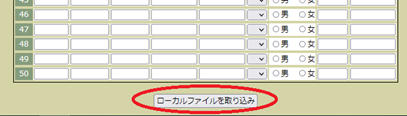
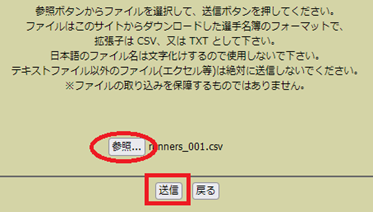
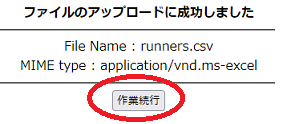
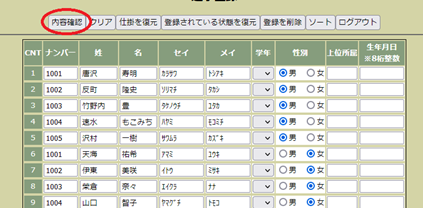
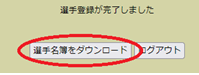
100名に増やしました。
A: 「陸連メンバーコンバータ」というウェブアプリを準備しているので、こちらから members ファイルを runners.csv (meet7の形式名) の形式に変換できます。アップロードファイル名は members.csv で固定、対応フォーマットは CSV(新形式2018以降)作成 です。
変換したファイルを「ローカルファイルを取り込み」で取り込んで下さい。
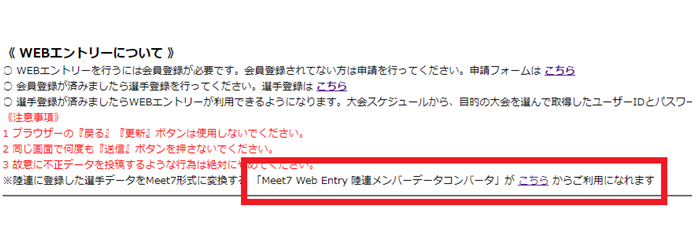
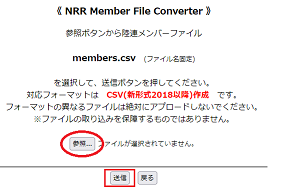

A: 対応しました。選手フォームの中に「選手名簿をダウンロード」というコマンドを加えました。選手が未登録の場合はこのコマンドは表示されません。
A:「受付中」ボタンをクリックするとエントリーフォームに入れます。入力はブラウザで行い、エクセルは使用しません。入力が終わったら、「内容確認」⇒「エントリーを登録する」と進んで下さい。直後にダウンロードボタンが現れますので、必ずダウンロードして下さい。
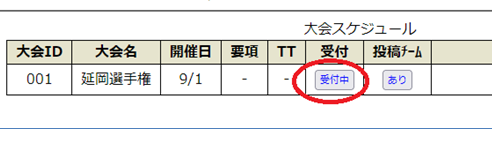
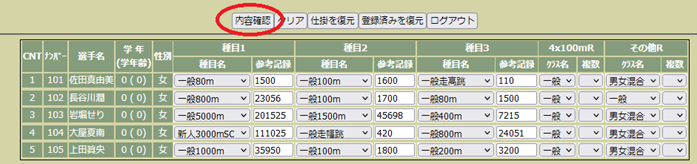
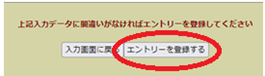
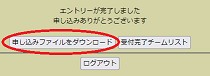
A:「その他R」を利用して下さい。項目名が「駅伝」になっているのを確認後、以下の手順に進んで下さい。
1) クラス名、複数アルファベット、登録番号(区間番号)をプルダウンから選んでエントリーを登録して下さい。

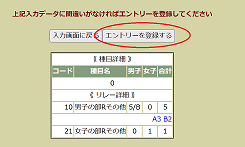
2) 状況詳細ボタンを押して自分の投稿を確認して下さい。
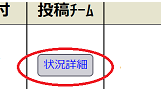
3)「Alp2」のアルファベットをクリックしてオーダー詳細を確認して下さい。

4) 登録番号と選手名が公開されます。登録番号と投稿番号を確認、間違えた番号を投稿している場合は修正して再登録して下さい。
事務局が受付を〆切るとオーダー用紙が利用可能になるので「オーダー用紙」をクリックして下さい。
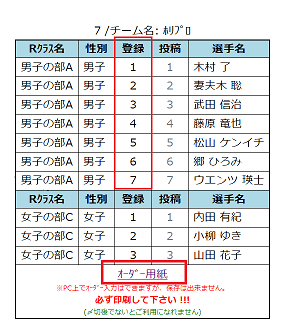
5) オーダー用紙が現れますので、印刷してオーダーを記入後、正式オーダーを大会要項に従って提出して下さい。
※オーダー番号は保存はできませんが、PC上で入力することができます。
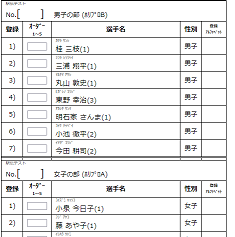
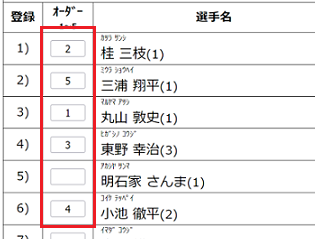
6) 「このページを印刷」をクリックすると印刷プレビューが利用できます。
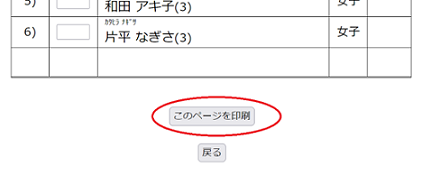
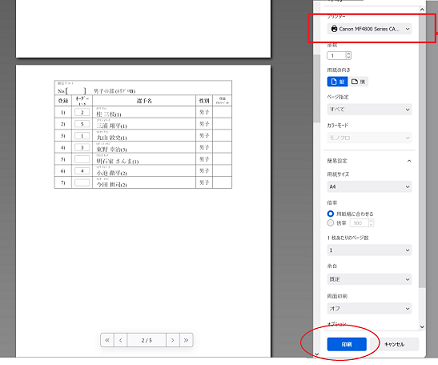
7) プリンターで「PDF」を選択すればPDFに出力できます。メールの添付による提出が認められている場合には便利です。
※PCの設定や、ブラウザーによっては利用できない場合があります。
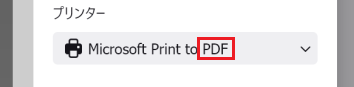
8) ※ 実際のエントリー手順は大会要項に従って下さい。
A: 参加する選手を選択する必要はありません。参加する選手のセルのみに値を入れてください。値が全く入力されてない行は「内容確認」フォームには反映されません。
A: ダウンロードできるファイルの文字コードは shift-jis です。PC(Windows)に転送してから開いてみてください。
A: ブラウザなのでコピー&貼り付、オートフィルはできませんが、チェックボックスを準備しました。学年と性別が連続している場合、始まりのセルにのみ値を入れ、コピー元、コピー先共にチェックボックスをオンにして、「内容確認」をクリックすると値がコピーされます。
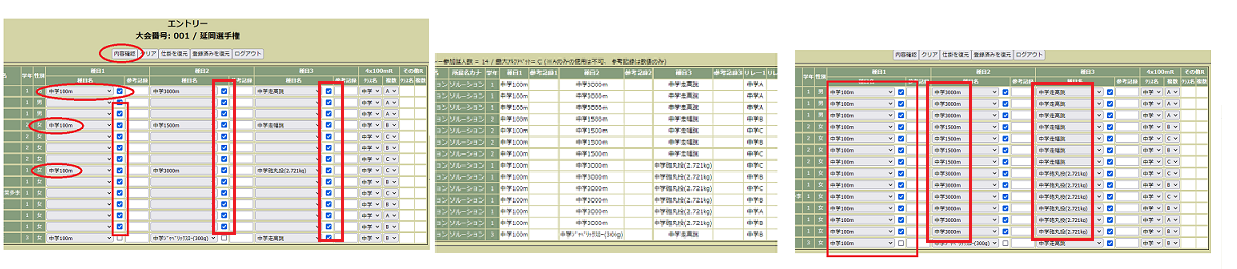
A: 選手登録フォームの「ソート」ボタンをクリックすると並び替えが行われます。並びは、性別、学年、Bib です。(※並び替え後、再登録して下さい)
(※Tip) このボタンの利用を強く推奨します。チェックボックスを利用する場合や、リレーチームを選ぶ際威力を発揮します。(※エントリーデータもソートされます。)
元に戻すボタンはありません。
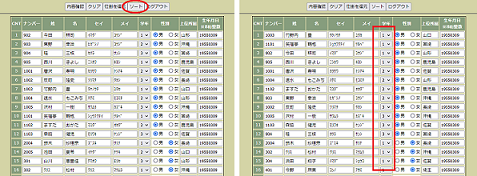
A: 入力を制限することはできませんが、最終確認の前に、登録種目の人員がわかるような表をつけました。この表を参考にして、参加者側が自主的に制限数以内に収めるよう(参加者側に)お願いして下さい。
参加種目の詳細は大会スケジュールの投稿チーム状況詳細からも確認できます。間違いに気づいたらエントリーをやり直して下さい。
〇 対応しました。一人の種目数制限(2~1)※最大はデフォルトで3です。一種目の人員制限(1~9)それぞれ管理者が設定できるようにしました。すでに投稿済みのデータには反映されません。
※チーム全体の総人数、種目別に異なる人員制限、リレーの参加チーム数制限等は非対応です。
参加種目の詳細は大会スケジュールの投稿チーム状況詳細からも確認できますので、間違いに気づいたらエントリーをやり直して下さい。
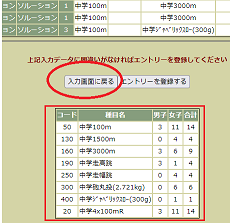
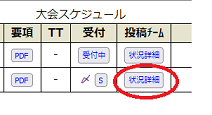
A: 対応しました。複数組アルファベットの隣に参考記録入力セルを設けました。ここにチームの持ちタイムを入力して下さい(※全員のセルに入力する必要はありません。各チーム1名でOKです)
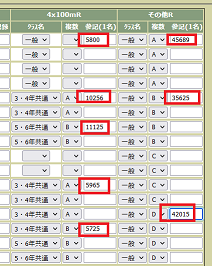
A: 事務局側が受付を締め切るまでは何度でも追加変更は自由です。入力フォームを開いてデータを復元、編集、再登録して下さい。「受付完了チームリスト」をクリックして自分の投稿を確認して下さい。
※「登録...を復元」を押してから編集してください。
注意:追加分のみの登録はできません。必ず全員分を再登録して下さい!!!
A: 対応しました。エントリーフォームに「申し込みファイルをダウンロード」を追加しました。ファイルが存在しない場合、このコマンドは表示されません。
※ 「登録済みを復元」を行った場合とで内容が異なる場合があります。例えば、選手のBib番号、学年の変更、削除等を行った場合です。
A: 対応しました。〆 マークをクリックすると「申し込みファイルをダウンロード」のみが表示されます。
A: キャンセルする場合は、事務局に連絡して下さい。
※参加選手0人の登録はできません。Q14参照
参加選手0人の登録ができるようにしました。
以下の画像を参考にして下さい。
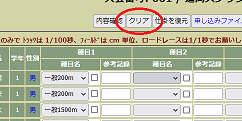
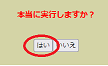

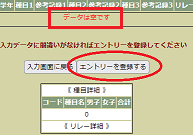
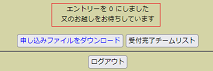
A: ここだけはブラウザーの『戻る』ボタンを使ってください。戻る必要がない場合はブラウザを閉じてください。自分の投稿が確認できない場合は『更新』ボタンを押してみて下さい。
A: フォームは空白の状態で開かれます。
選手登録フォームでは、選手登録、エントリーフォーム共に、登録済みが自動復元するように変更しました。※仕掛は自動復元されません。
※選手データを変更した場合、登録済みのエントリーと内容が異なる場合があるのでご注意ください。
A: 作業の途中で一時保存したい場合は、「内容確認」ボタンを押したあと登録しないでログアウトして下さい。この時の状態に戻すのが「仕掛を復元」です。「...を登録する」ボタンを押した時の状態に戻すのが 「登録...を復元」です。
A: エントリーデータは主催者側が削除しない限りログに残っています。次年度に大会要項(種目等)が全く同じであれば前回のエントリーデータを再利用できます。「登録済みを復元」「前回の登録を復元」をクリックして下さい。「(Bib番号と性別で復元します)。ただ、新入生、卒業生が多くて役に立たない場合は、申し訳ありませんが、空白の状態から新規入力して下さい。(※「クリア」ボタンを押すと空白の状態になります)
A: 開発元(Seikeソルーション)に連絡して下さい。